Инструкция по ресиверу Golden Interstar DSR
реклама
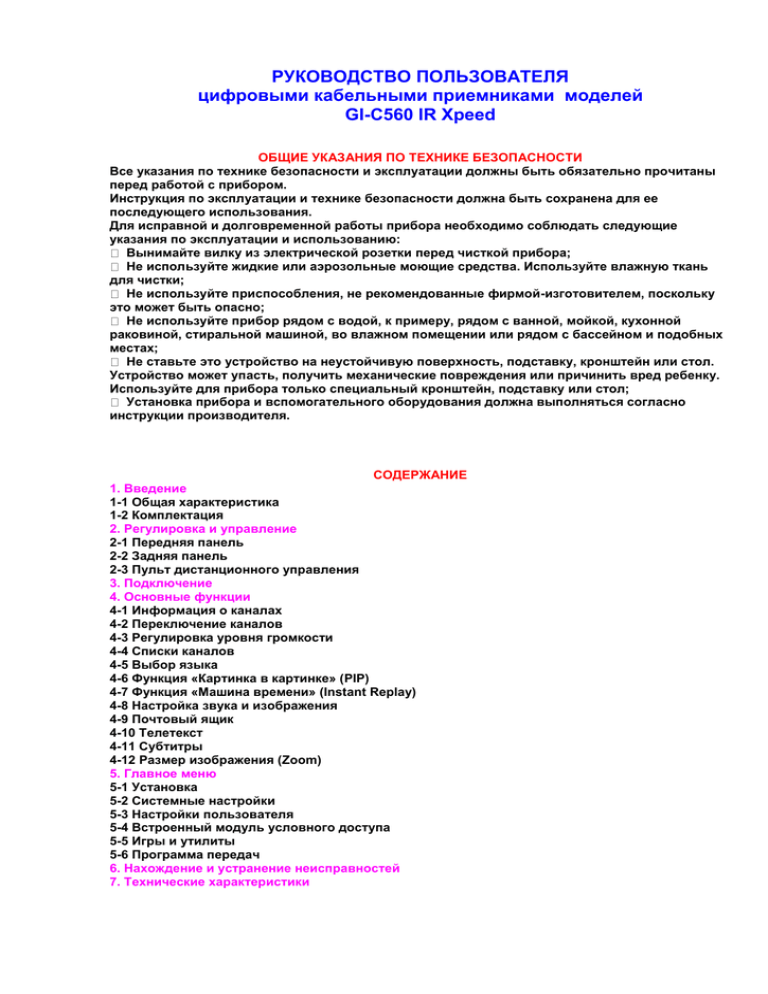
РУКОВОДСТВО ПОЛЬЗОВАТЕЛЯ цифровыми кабельными приемниками моделей GI-C560 IR Xpeed ОБЩИЕ УКАЗАНИЯ ПО ТЕХНИКЕ БЕЗОПАСНОСТИ Все указания по технике безопасности и эксплуатации должны быть обязательно прочитаны перед работой с прибором. Инструкция по эксплуатации и технике безопасности должна быть сохранена для ее последующего использования. Для исправной и долговременной работы прибора необходимо соблюдать следующие указания по эксплуатации и использованию: Вынимайте вилку из электрической розетки перед чисткой прибора; Не используйте жидкие или аэрозольные моющие средства. Используйте влажную ткань для чистки; Не используйте приспособления, не рекомендованные фирмой-изготовителем, поскольку это может быть опасно; Не используйте прибор рядом с водой, к примеру, рядом с ванной, мойкой, кухонной раковиной, стиральной машиной, во влажном помещении или рядом с бассейном и подобных местах; Не ставьте это устройство на неустойчивую поверхность, подставку, кронштейн или стол. Устройство может упасть, получить механические повреждения или причинить вред ребенку. Используйте для прибора только специальный кронштейн, подставку или стол; Установка прибора и вспомогательного оборудования должна выполняться согласно инструкции производителя. СОДЕРЖАНИЕ 1. Введение 1-1 Общая характеристика 1-2 Комплектация 2. Регулировка и управление 2-1 Передняя панель 2-2 Задняя панель 2-3 Пульт дистанционного управления 3. Подключение 4. Основные функции 4-1 Информация о каналах 4-2 Переключение каналов 4-3 Регулировка уровня громкости 4-4 Списки каналов 4-5 Выбор языка 4-6 Функция «Картинка в картинке» (PIP) 4-7 Функция «Машина времени» (Instant Replay) 4-8 Настройка звука и изображения 4-9 Почтовый ящик 4-10 Телетекст 4-11 Субтитры 4-12 Размер изображения (Zoom) 5. Главное меню 5-1 Установка 5-2 Системные настройки 5-3 Настройки пользователя 5-4 Встроенный модуль условного доступа 5-5 Игры и утилиты 5-6 Программа передач 6. Нахождение и устранение неисправностей 7. Технические характеристики 1.1 Общая характеристика Диапазон частот: 47 - 870 МГц MCPC/SCPC прием Полное соответствие MPEG 2/DVB максимальная символьная скорость: 7,252 Мсимв/сек Встроенный модуль условного доступа IRDETO осциллографа или анализатора спектра Функции автоматического и ручного поиска программ Функция редактирования PID Функция Instant Replay – Повторный просмотр фрагмента трансляции Функция PIP – Картинка в картинке (одновременный просмотр двух каналов) ункция MultiPicture - Одновременное изображение нескольких картинок на экране (4, 6, 9, 10, 13 или 16 картинок) Функция EPG - Электронный путеводитель по программам Возможность использования 8-ми списков любимых каналов па к настройкам и просмотру (защита от детей) ветного телевидения NTSC/PAL Вывод телетекста на экран при помощи режимов OSD/VBI Передача данных от приемника к приемнику или от компьютера к приемнику через разъём RS 232 2-SCART-разъема (TV-выход, VCR-вход/выход) 7 RCA выходов (AUDIO L/R, VIDEO, SPDIF, COMPONENT VIDEO OUT Y/Pb/Pr) Энергопотребление: 100-250 В, 50/60 Гц, максимальная мощность – 15 Вт 1.2 Комплектация Инструкция по эксплуатации: 1 Пульт дистанционного управления: 1 Элемент питания (тип АА): 2 Гарантийная карта: 1 2.1 Передняя панель 1. Многофункциональный индикатор — показывает номер канала, неисправности (ошибки), команды дистанционного регулирования и время в дежурном режиме. 2. Power — клавиша включения и выключения питания (перевод приемника в дежурный режим или выход из него). 3. Сh +, - — клавиши переключения каналов. 4. Vol +, - — клавиши регулировки громкости. 5. Встроенный модуль условного доступа IRDETO 2.2 Задняя панель 1. IF INPUT — входной разъем для подключения кабельной сети. 2. LOOP — выход для подключения второго приемника. 3. RS-232С — разъем последовательного порта считывания и загрузки данных. 4. AUDIO L/R — RCA-разъемы выхода стереозвука для Hi-Fi систем. 5. SPDIF — коаксиальный выход цифрового аудио сигнала. 6. VIDEO — RCA-разъем композитного видеовыхода. 7. SPDIF — оптический выход цифрового аудио сигнала. 8. COMPONENT — компонентный выход для подключения LCD и плазменных телевизоров. 9. TV — SCART-разъем для соединения с телевизором. 10. VCR — SCART-разъем для соединения с видеомагнитофоном. 11. Сетевой провод (100-250 В, 50/60 Гц). Максимальная мощность — 15 Вт. 2.3 Пульт дистанционного управления (RCU) 1. — клавиша включения питания. Включает и выключает приемник. 2. — клавиша временного выключения звука. Выключает и включает звук. 3. EPG — вывод на экран программы передач (если выбранный канал поддерживает данный сервис). 4. FAV — переключение между списками любимых каналов. 5. — выбор телевизионного или радиовещания. 6. Клавиши 0-9 — прямое переключение каналов. Клавиши А-Z —позволяют найти нужный канал по названию (при включенной сортировке по алфавиту). 7. MENU — вывод на экран главного меню. 8. BACK — клавиша возврата к предыдущему режиму или меню. 9. CH — клавиши переключения каналов и управление световым индикатором на экране. 10. VOL — клавиши регулировки громкости звука, изменения параметров и управления. световым индикатором на экране. 11. OK — выбор программы или значения параметра. Используется для вывода списка телевизионных или радиоканалов на экран в процессе просмотра или прослушивания программы. 12. — управление световым индикатором вверх или вниз на экране, переключение каналов (с увеличенным интервалом). 13. EXIT — клавиша выхода из любой функции меню. 14. — клавиша вызова телетекста на экран. 15. — клавиша вызова субтитров на экран. 16. INFO — клавиша вывода информации о выбранном канале. 17. — остановка видеоизображения во время просмотра (звук при этом не прерывается). 18. UHF — клавиша для выбора UHF (ДМВ) каналов для RF модулятора. По умолчанию установлен 36 канал. 19. КРАСНАЯ(FTA/CAS) — клавиша вызова меню игр. 20. ЗЕЛЕНАЯ( ) — клавиша входа в режим чтения почтового ящика. 21. ЖЕЛТАЯ(TV/SAT) — клавиша отключения/включения AV режима телевизора (для телевизоров поддерживающих управление AV режимом через SCART вход). 22. СИНЯЯ(AUDIO) — клавиша выбора аудио/видео настроек (яркость, контрастность, формат экрана альтернативные звук и видео, стерео/моно, формат оптического аудиовыхода). 23. F1 — клавиша для выбора функции Zoom (изменения размера изображения). 24. F2 — клавиша для выбора функции Sleep (отключение питания с помощью таймера) 25. F3 — клавиша для выбора функции PIP (картинка в картинке). 26. F4 — клавиша для выбора функции Instant Replay (повторный просмотр предыдущего фрагмента) 27. — клавиши регулировки уровня звука. 28. Sort — клавиша для выбора способа сортировки списка каналов. 3.1 Подключение Обозначение позиции. Разъем — подключаемое устройство 1. IF INPUT — кабель оператора предоставляющего услуги вещания. 2. LOOP — кабель для подключения второго приемника. 3. RS-232С — информационный кабель для считывания и загрузки данных. 4. AUDIO L/R — кабель подключения стереозвука к телевизору или Hi-Fi системе. 5. SPDIF — коаксиальный кабель для приемника цифрового аудио сигнала. 6. VIDEO — кабель подключения композитного видеовыхода к телевизору. 7. SPDIF — оптический кабель для приемника цифрового аудио сигнала. 8. COMPONENT — коаксиальный кабель для подключения LCD и плазменных телевизоров. 9. TV — SCART-кабель для соединения с телевизором. 10. VCR — SCART-кабель для соединения с видеомагнитофоном. 11. Сетевой провод — дя подключения к электрической сети (100-250 В, 50/60 Гц). Максимальная мощность — 15 Вт. 4.1 Информация о каналах При каждом переключении канала на экране на насколько секунд будет появляться информация о канале (время отображения информации можно изменять в меню настроек пользователя). Информация о канале содержит: - текущий номер канала и его название, - время - параметры вещания (частота, символьная скорость, модуляция), параметры канала (PCR-PID, Video-PID, Audio-PID) - уровень сигнала - значки атрибутов канала и сервисов поддерживаемых им (CAS-признак кодированного канала, Teletext-телетекста, Audio-тип звукового сопровождения, EPG-электронный программный гид, Lock- защита от детей) Информацию о канале можно вывести нажатием клавиши INFO. При повторном нажатии клавиши INFO на экран будет выведено окно EPG. Для отмены вывода информации о канале и окна EPG необходимо еще раз нажать клавишу INFO. 4.2 Переключение каналов В режиме просмотра Вы можете выбрать другой канал текущего списка простым набором его номера на пульте ДУ (клавиши 0-9). Поочередное переключение каналов осуществляется нажатием клавиш Ch , расположенных на пульте дистанционного управления или передней панели приемника. Переключение с большим интервалом (100 каналов) осуществляется нажатием клавиш , расположенных на пульте дистанционного управления. Переключение между списками телевизионных и радио каналов в режиме просмотра производится кнопкой . Способы переключения между другими списками приводятся в процессе описания существующих вариантов списков каналов. 4.3 Регулировка уровня громкости Для изменения громкости звука используйте клавиши VOL , расположенные на пульте дистанционного управления (изменять громкости также можно нажатием клавиш VOL-, VOL+ на передней панели приемника). На несколько секунд индикатор изменения уровня громкости появится на экране. 4.4 Список каналов При нажатии клавиши ОК на пульте дистанционного управления, на экране появится окно списка каналов. (Количество столбцов в окне можно изменять в меню настроек пользователя). В режиме отображения списка каналов Вы можете: 1. Выбрать канал для просмотра (прослушивания): - путем перемещения на экране светового индикатора, нажимая клавиши Ch. или VOL. , с последующим нажатием ОК для подтверждения выбора. - нажатием цифровых или буквенных (при сортировке по алфавиту) кнопок. 2. Выбрать один из списков любимых каналов. После нажатия клавиши FAV на экран выведется окно выбора списка. Выбор необходимого списка осуществляется клавишами Ch и OK для подтверждения выбора. 3. Отсортировать список каналов. При нажатии ЖЕЛТОЙ (TV/SAT) клавиши на экран выводится окно выбора принципа сортировки каналов Normal (Обычная), Alphabetical (Алфавитная), FTA/CAS (открытые/кодированные), Bouquet, Logical Channel. При нормальной сортировке каналы отображаются в том порядке, в котором они были внесены в список каналов. Сортировка каналов по алфавиту распределяет каналы в алфавитном порядке. При алфавитной сортировке переключение каналов в режиме отображения списка производится последовательным нажатием буквенных клавиш A-Z. При этом происходит переключение на первый канал, название которого начинается с выбранной Вами буквы, дальнейший выбор необходимого канала уточняется нажатием клавиш Ch и OK для подтверждения выбора. При сортировке по признаку FTA/CAS открытые каналы размещаются в начале списка, а кодированные - в конце. Сортировки Bouquet и Logical Channel предполагают тематическую сортировку каналов по признакам, устанавливаемым провайдером, предоставляющим услуги вещания 4. Вывести на экран изображения нескольких каналов одновременно. При нажатии ГОЛУБОЙ (Audio) клавиши на экране появится окно выбора количества изображений (4, 9, 10, 13 или 16 картинок). Клавишами Ch выберите необходимое количество изображений и нажмите ОК для подтверждения. Когда вы выберете каналы для просмотра таким образом, то текущий канал (который вы смотрели) будет в левом верхнем углу, а рядом будут изображены следующие за ним каналы в порядке, отображаемом в списке. Текущий канал выделяется рамкой. Клавишами Ch , VOL Вы можете выбрать другой канал, а клавишей ОК установить его текущим. Для возврата к полноэкранному режиму нажмите клавишу ОК или EXIT, для возврата к окну выбора количества изображений нажмите BACK. 4.5 Выбор языка Вы можете выбрать любой язык пользовательского интерфейса. Для этого: Войдите в главное меню (MAIN MENU) нажатием клавиши MENU, клавишами Ch выберите пункт меню Настройки Пользователя (User Preference), нажмите ОК для входа в окно настроек пользователя. Клавишами Ch выберите пункт Язык меню (Menu Language) и клавишами VOL выберите желаемый язык интерфейса. Выход из окна настроек пользователя осуществляется нажатием клавиш ОК или BACK в главное меню, а клавишей EXIT — в режим просмотра. 4.6 Картинка в картинке (Picture in picture) Режим одновременного просмотра двух каналов активируется кнопкой F3. В этом режиме возможно: - изменение вида и размеров дополнительного окна последовательным нажатием F1 - переключение каналов в основном и дополнительном окне Нажмите кнопку F1 для входа в режим изменения положения окна. Изменение положения окна производится и VOL , для фиксации положения окна и выхода из режима изменения положения нажмите OK Для изменения размера окна нажмите кнопку F1 в режиме изменения положения окна. Изменение размера производится кнопками: Ch и VOL , для фиксации размера окна и выхода из режима изменения размера нажмите OK Для разделения экрана на 2 части нажмите кнопку F1 в режиме изменения размера окна. Для изменения пропорций между частями экрана нажмите F1 и кнопками VOL выберите удобное для Вас соотношение частей экрана Для переключения канала в окне нажмите F2, на экран выведется список каналов, отображение которых возможно при использовании функции PIP. Кнопками Ch выберите канал и подтвердите выбор кнопкой OK и VOL Для выхода из функции PIP нажмите кнопку F3. 4.7 Функция повторного просмотра фрагмента (Instant replay) Включение функции «Instant Replay» осуществляется кнопкой F4. Эта функция позволяет многократно просматривать фрагмент трансляции. Момент окончания фрагмента определяется временем активации функции. Продолжительность и момент начала фрагмента определяются качеством и динамикой трансляции перед активацией функции, и составляет около 15-30 секунд. Выключение функции «Instant Replay» осуществляется повторным нажатием кнопки F4. 4.8 Изменение параметров звука и изображения (A/V Selection) Нажатие BLUE (синей) кнопки, в режиме просмотра, выводит на экран окно изменения параметров изображения и звука. Окно имеет две закладки Аудио (Audio) и Видео (Video) переключение между которыми осуществляется кнопками VOL в активной строке заголовка. Режим вывода (Output Mode) – режим звука (Stereo(LR), Mono(LL), Mono(RR)) Альтернативный звук (Alternate Audio) – переключение между альтернативным каналами звукового сопровождения Spdif выход (Spdif Output) - параметры цифрового выхода звука (PCM, AC-3) Альтернативный Alternate Video – переключение между альтернативным видео каналами Формат экрана телевизора (TV Screen Format) – 4:3 Full Screen, 4:3 Letter box, 4:3 Pan&Scan, 16:9 Full Screen, 16:9 Letter box, 16:9 Pan&Scan Яркость (Brightness) - регулировка яркости изображения (-128 - 127) Контрастность (Contrast) – регулировка контрастности изображения (0 - 63) 4.9 Почтовый ящик (Post Box) Почтовый ящик предназначен для хранения получаемых от провайдера вещания почтовых сообщений. Нажатие ЗЕЛЕНОЙ кнопки выводит на экран окно почтового ящика. Альтернативный способ вызова этого окна – через пункт главного меню - Состояние Irdeto. В верхней части окна выводится информация об общем количестве писем, номере и статусе текущего письма. Удаление писем из почтового ящика производится КРАСНОЙ кнопкой. 4.10 Телетекст Показ телетекста основан на передаче данных с использованием особенностей телетекста Европейского союза радиовещания (EBU) и побитового отображения. Это возможно только когда выбранный канал для просмотра имеет данные телетекста (значок в информации о канале выделяется цветом). Телетекст выводится на экран при помощи режимов OSD/VBI. Режим VBI включен постоянно и может быть использован на тех телевизорах, в которых программа телетекста может включаться при помощи пульта дистанционного управления от телевизора. В режиме OSD вы можете просматривать телетекст даже если Ваш телевизор не поддерживает такую функцию. Режим OSD включается кнопкой Teletext если просматриваемый канал поддерживает такой сервис Изменение номера отображаемой страницы телетекста осуществляется: - набором номера страницы цифровыми клавишами 0-9 - увеличением или уменьшением номера страницы на 1 клавишами Ch. или VOL. - увеличением или уменьшением номера страницы на 100 клавишами 4.11 Субтитры Если в окне информации о канале вы увидите символ данный канал имеет возможность вывода на экран субтитров (Subtitle). Для просмотра субтитров нажмите клавишу Subtitle, и на экране появится окно выбора языка, клавишами Ch выберите требуемый язык и нажмите клавишу ОК для отображения субтитров на экране 4.12 Размер изображения В режиме просмотра нажатие клавиши F1 включит функцию Zoom (изменение размера изображения). Управление фрагментом для вывода на полный экран: - Ch и VOL - изменение положения изменение размера - ОК переход в режим вывода фрагмента на полный экран и возврат в функцию Zoom - EXIT, BACK, F1 - выход из функции Zoom 5.1 Установка Вход в меню установок заблокирован паролем «0000», который можно изменить или отключить. 5.1.1 Автоматическая настройка (Auto Scan) При включении автоматической настройки производится поиск по заранее установленным параметрам. Для запуска автоматического сканирования необходимо клавишами Ch. выбрать опцию «Авто настройка» (Auto Scan) и нажать OK 5.1.2 Ручная настройка (Manual Scan) В режиме ручной настройки производится: - Редактирование списка частотных каналов - Редактирование PID - Сканирование одного частотного канала Выбор частотного канала для редактирования или сканирования осуществляется в строке «Частота» клавишами VOL или из списка, вызываемого клавишей OK. Добавление частотного канала производится редактированием предустановленных параметров после нажатия ЗЕЛЕНОЙ клавиши. Удаление каналов из списка производится КРАСНОЙ клавишей. Частота (Frequency) - частотный канал для сканирования или редактирования. Выбирается из списка клавишами VOL или добавляется нажатием ЗЕЛЕНОЙ клавиши Выбор частоты осуществляется последовательным нажатием клавиш OK (для вывода на экран списка каналов), Ch. (для выбора канала в окне списка) и OK (для подтверждения выбора) Символьная скорость (Symbol Rate) - вводится цифровыми клавишами (не более 7252) Модуляция (Constellation) - выбирается клавишами VOL (16, 32, 64, 128, 256 QAM) Сетевой поиск (Network Search) - включается/выключается клавишами VOL (ON/OFF) Сканирование выбранного частотного канала по введенным (выбранным) параметрам начинается после нажатия OK в строке Начать поиск (Start Search). 5.1.3 Линейный поиск (Linear Scan) Режим линейного поиска предназначен для сканирования частотного диапазона. Начальная частота (Start Frequency) – вводится цифровыми клавишами (не менее 50 МГц) Конечная частота (End Frequency) - вводится цифровыми клавишами (не более 870 МГц) Шаг перемещения (Step Size) - выбирается клавишами VOL (0.5, 1, 2, 4, 6, 8 МГц) Mодуляция (Constellation) - выбирается клавишами VOL (16, 32, 64, 128, 256 QAM) Символьная скорость (Symbol Rate) - вводится цифровыми клавишами (не более 7252) Предусмотрен ввод до 5 вариантов символьных скоростей. После набора очередного варианта необходимо нажать OK и приступить к набору следующего. Значения набранных вариантов символьной скорости отражаются в строке под окном ввода параметров сканирования. В случае ошибочного ввода можно очистить выбранные варианты нажатием КРАСНОЙ клавиши и повторить ввод. Начать поиск (Start Search) - нажатие OK запустит процесс сканирования частотного диапазона по введенным параметрам. 5.1.4 Редактирование PID (PID Edit). Нажатие желтой клавиши в окне установки ретрансляторов выводит на экран окно редактирования PID каналов текущего ретранслятора. Используйте эту функцию при наличии специального ретранслятора, который имеет нестандартные DVB каналы, и который может быть настроен только при выполнении необходимых установок. Вы также можете добавлять и удалять каналы ручным вводом значений PID PCR PID — PID для PCR. Video PID — PID для видеосигнала. Audio PID — PID для аудиосигнала. Информации о кнопках управления окном выводится в нижней части экрана. 5.2 Системные настройки (System Setting) 5.2.1 Редактирование каналов (Edit Channel) Количество каналов, транслируемых в кабельной сети, может быть значительным, что затрудняет поиск необходимого Вам канала. Для облегчения поиска имеется возможность редактирования списка каналов, которая реализуется в меню редактирования каналов. Из данного меню Вы можете изменять списки каналов, создавать списки любимых каналов. Для изменения списков каналов имеется возможность удаления, изменения названия, ручной и автоматической сортировки каналов. Информация о кнопках управления окном выводится в нижней части экрана. Удаление каналов (Delete Channels / Delete All) В этом режиме Вы можете удалить все или часть каналов из Вашего списка. Запомните: каналы, удаленные таким образом, будут стерты сразу и для их восстановления Вам придется снова произвести процедуру поиска. 1. Выберите канал, который вы хотите удалить, используя клавиши Ch , (для выбора нескольких каналов используйте кнопку F1) 2. Нажмите КРАСНУЮ кнопку (удаление каналов). 3. В появившемся окне выберите опцию режима удаления (выбранный канал, выбранная частота или все каналы) 4. Подтвердите удаление нажатием ОК, или отмените удаление с помощью кнопок BACK или EXIT. Перемещение каналов (Move Channels) В этом режиме Вы можете отсортировать список каналов в удобном для Вас порядке. Сортировка каналов может производиться в ручном и автоматическом режиме. Для автоматической сортировки: Нажмите СИНЮЮ кнопку. Порядок автоматической сортировки каналов в окне редактирования аналогичен сортировке в окне списка каналов (пункт 4.4). Для ручной сортировки: 1. Если выбрана автоматическая сортировка каналов, отключите ее. Для этого необходимо выбрать опцию «Обычная» (Normal) в окне выбора принципа сортировки. 2. Выберите канал, который Вы хотите переместить с помощью кнопок Ch . 3. Нажмите ЗЕЛЕНУЮ кнопку для выбора функции перемещения (рядом с выбранным каналом появится индикатор выбора функции перемещения). 4. Нажмите клавиши Ch для дальнейшего перемещения канала. 5. Когда канал окажется в удобном для Вас положении, нажмите ОК для подтверждения. Переименование каналов (Rename Channels) Вы можете переименовать каналы. 1. Выберите канал для изменения его названия. 2. Нажмите ЖЕЛТУЮ клавишу на пульте для вывода на экран окна для изменения названия канала. 3. Для перемещения позиции курсора влево нажимайте ЖЕЛТУЮ клавишу и СИНЮЮ – для перемещения вправо. 4. Для удаления символов справа от позиции курсора нажимайте КРАСНУЮ клавишу. 5 Используя клавиши Ch , VOL , выделите очередную букву названия канала Нажмите клавишу ОК для внесения выделенной буквы в строку названия канала . 6. Нажмите ЗЕЛЕНУЮ клавишу для сохранения названия. Создание списков любимых каналов (Favorite) Для создания (редактирования) списка часто используемых каналов необходимо нажатием клавиши FAV вывести на экран окно одного из списков «любимых» каналов. Последовательное нажатие клавиши FAV переключает окна списков любимых каналов FAV1 FAV2 - FAV3 - FAV4 – FAV5 – FAV6 – FAV7 – FAV8 Для добавления текущего канала в список любимых необходимо нажать клавишу ОК. Для включения другого канала в список любимых, необходимо сделать его текущим (клавишами Ch , выбрать требуемый канал и нажать ОК) 5.2.2 Ограничение доступа (Parental Control) В этом меню Вы можете установить критерии защиты или изменить пароль (По умолчанию он установлен как 0000). Окно изменения пароля вызывается клавишей ОК. Изменение параметров защиты производится нажатием клавиш VOL . В данном окне возможны следующие настройки: Блокировка меню (Menu Lock): устанавливает блокировку опций инсталляции и системных установок главного меню. Блокирвка канала (Channel Lock): если включить этот параметр, то просмотр каналов, отмеченных для блокировки, будет возможен лишь после введения пароля. Отметка каналов для блокировки производится в окне редактирования каналов (пункт 5-2-1) нажатием клавиши INFO. Эту функцию рекомендуется использовать для запрета просмотра определенных программ детьми. Блокировка кодированных каналов (Scramble Lock): устанавливает блокировку на все кодированные каналы независимо от того отмечены они для блокировки или нет. Региональная блокировка (Country Lock): режим для ограничения просмотра географическому признаку. Блокировка программы (No Event CH Block): Ограничение просмотра программ по признакам, транслируемым провайдером вещания. Ограничение по возрасту (Age Limit Control): режим для ограничения просмотра программ по возрасту. Изменение пароля (Change Password) В данном окне Вы можете сменить пароль. Не забудьте его! Без этого пароля у Вас не будет допуска к опциям меню и программам, для просмотра которых необходимо введение пароля. Для изменения пароля введите новый пароль и подтвердите изменение повторным введением. 5.2.3 Установка времени (Time Adjustment) Для установки текущего времени введите начальное значение, используя стандартные установки для выбранной зоны приема. Установленное время будет использоваться одновременно для электронного программного гида (EPG), таймеров заданий (переключения каналов, включения и выключения приемника). При включенной опции «Автоматическое обновление» (Automatic Update) вы не сможете корректировать время – оно будет устанавливаться автоматически. Если Вы хотите установить время и дату самостоятельно – выключите эту опцию. Вход в режим редактирования времени и даты осуществляется клавишей ОК, редактирование времени и даты клавишами Ch и VOL . Редактирование остальных опций окна производится клавишами VOL . Опция «Временной сдвиг» (Time Offset) устанавливает разницу во времени между Вашим часовым поясом и GMT (Временем по Гринвичу). Летнее время (Daylight Saving Time) – включение/выключение автоматической корректировки времени в момент перехода на летнее/зимнее время. 5.2.4 Обновление программного обеспечения (Default Setting) Функция дистанционного обновления доступна во время передачи провайдером новой версии программного обеспечения. 5.2.5 Стандартная настройка (Default Setting) Этот режим позволяет отменить все Ваши настройки и вернуться к заводским настройкам приемника. При выборе этого режима на экране появится окно запроса на подтверждение удаления всех ваших установок и замену их на первоначальные установки системы. Если вы готовы подтвердить замену всех ваших установок системными (первоначальными), то нажмите ОК. При нажатии EXIT, вы отмените эту функцию и вернетесь к меню установки программы. 5.2.6 Таймер заданий (Event Timer) Использование таймеров заданий позволяет производить автоматически (по заранее установленному таймеру): переключение каналов, включение и выключение приемника. В окне таймера заданий возможно добавление, удаление и редактирование таймеров (за исключением таймера сна, записанного в первой строке списка таймеров, управление которым осуществляется клавишей SLEEP в режиме просмотра). Удаление таймера производится нажатием КРАСНОЙ клавиши. После появления окна предупреждения необходимо подтвердить удаление клавишей ОК или отказаться от удаления – BACK. Нажатие ЗЕЛЕНОЙ клавиши выводит на экран окно ввода параметров таймера (редактирования параметров, установленных для добавляемого таймера «по умолчанию»). «Задание» (Event Type) – изменение типа задания производится клавишами VOL (переключение канала, включение, выключение) «Канал» (Channel) – выбор канала производится из списка, вызываемого клавишей ОК (недоступен при выборе таймера выключения) «Режим» (Mode) – периодичность выполнения задания выбирается клавишами VOL (однократно, ежедневно, еженедельно) «Дата» (Date) - выбор даты начала выполнения задания производится из окна календаря, вызываемого клавишей ОК. «Время начала» (Start Time) - выбор времени начала выполнения задания может производиться двумя способами: - клавишами VOL (при незначительной разнице между текущим временем и временем начала выполнения, т.к. шаг изменения времени – 1 минута) - нажатие клавиши ОК переводит в режим раздельного редактирования часов/минут клавишами Ch . Выбор часов или минут осуществляется клавишами VOL . После окончания редактирования времени необходимо подтвердить изменения клавишей ОК. Для записи вновь введенных параметров таймера необходимо нажать ЗЕЛЕНУЮ клавишу. Для отказа от добавления таймера (произведенных изменений) необходимо нажать BACK – для возврата в меню таймера заданий или EXIT – для возврата в режим просмотра. Для изменения таймера необходимо клавишами Ch выбрать таймер, подлежащий редактированию и нажать клавишу ОК для вывода на экран окна изменения параметров таймера. 5.3 Настройки пользователя (User Preference) Использование приемника допустимо с любыми типами телевизоров. Меню настроек пользователя позволяет установить оптимальный режим вывода изображения и звукового сопровождения каналов, индивидуальные параметры вывода сервисной информации и выполнения сервисных функций. Управление окном настроек пользователя осуществляется следующими клавишами: Ch - выбор параметра для редактирования, VOL - изменение выбранного параметра, OK и BACK – выход в главное меню, EXIT — возврат к полноэкранному изображению. Язык меню (Menu Language) — Выбор языка меню. В зависимости от версии используемого программного обеспечения количество предлагаемых для выбора языков может изменяться; Основной язык аудио (First Audio Language) — Выбор предпочтительной звуковой дорожки. Некоторые программы обеспечивают многоязыковую поддержку каналов звукового сопровождения (Audio PID), ручной выбор которых может производиться в меню настроек аудио (СИНЯЯ кнопка в режиме просмотра). Для автоматического выбора языка звукового сопровождения необходимо использовать данную опцию; Дополнительный язык аудио (Second Audio Language) — Выбор языка звукового сопровождения в случае отсутствия в транслируемой программе языка указанного в предыдущей опции (Основной язык аудио); Формат экрана телевизора (TV Screen Format): 4:3 Full Screen, 4:3 Letter box, 4:3 Pan&Scan, 16:9 Full Screen, 16:9 Letter box, 16:9 Pan&Scan; Система цветности (TV Type) — Выбор типа системы цветного телевидения поддерживаемой телевизором: Auto, PAL, NTSC; Выход видео (Video Output) — Выбор способа подключения к телевизору: RGB, CVBS, COMPONENT; Звуковой сигнал пульта ДУ (RCU Beep level) — Установка уровня громкости звукового подтверждения нажатия кнопок пульта дистанционного управления: Выкл (OFF), 1-10; Тональность сигнала пульта ДУ (RCU Beep Frequency) — Установка тональности звукового подтверждения нажатия кнопок пульта дистанционного управления: 1-40; Вид анализатора сигнала (Signal Meter Style) — Выбор оформления индикатора сигнала: Spectrum analyzer (спектральный анализатор), Oscilloscope (осциллограф); Уровень звукового сигнала (Signal Beep Level) — Выбор уровня звукового оповещенияо наличии и уровне сигнала (в меню настройки): OFF, 1-16; Прозрачность меню (Transparency) — уровень прозрачности меню, окон и другой дополнительной информации, выводимой на экран: OFF, 1-32; Время отображения информации о канале (Channel Info Display Time) — продолжительность вывода информации о канале при переключении каналов: OFF, 1-5; Опции переключения каналов (Channel Change Option) — оформление паузы между переключениями каналов: FADE IN/OUT(плавное уменьшение яркости предыдущего канала), FREEZE(фиксация изображения предыдущего экрана), BLANK(отсутствие изображения); Упрощенное окно информации(Simple Channel Infofmation) — в упрощенном окне отображается только информация о номере и названии канала и поддерживаемых каналом сервисов: ON, OFF; Хранитель экрана Screen Saver — экранная заставка при отсутствии изображения: OFF, MOVING TEXT, STAR, MATRIX; Время ожидания (Waiting Time) — время ожидания до активации функции хранителя экрана: 1min, 5min, 10min, 20min; Монорежимы звука (Dual Sound) — опции объединение звуковых каналов: OFF(каналы выводятся раздельно, LL(только левый канал), RR(только правый канал); Тип программного гида (Program Guide Type) — тип окна электронного гида: MATRIX, GRID; Количество колонок списка каналов (Channel Column) — Выбор размера окна для отображения списка каналов: 1-3. 5.4 Встроенный модуль условного доступа IRDETO (Irdeto CA Status) В меню модуля условного доступ IRDETO представлены: - Состояние карты доступа (Smart Card Status) - Служебная информация (SoftCell Service Status) - Состояние загрузчика (Loader Status) - Компоненты (Components) - Почтовый ящик (Post Box) 5.5 Игры и Утилиты (Games&Utility) Для развлечения в меню приемника имеется набор игр. Управление в играх (если нет дополнительной информации) осуществляется клавишами Ch , VOL , OK и BACK. Состав комплекта игр и управление ими может изменяться, в зависимости от версии программного обеспечения, используемого Вашим приемником. Календарь: для изменения даты с различным шагом используются клавиши: — 1 год, Ch — 1 неделя, VOL — 1 день. 5.6 Программа передач (Program Guide) Настройка интерфейса электронного программного гида производится в меню настроек пользователя с использованием опции Тип программного гида (Program Guide Type). Возможные варианты интерфейса: MATRIX - на изображение текущей трансляции накладывается окно EPG, Список программ отображается только для текущего канала (в один столбец). GRID - в верхней части экрана расположено окно трансляции и окно информации о текущей программе. В нижней части – список каналов и информация EPG для каждого канала списка (в одну строку). Для записи программы в таймер событий достаточно поместить световой указатель на данную программу и нажать КРАСНУЮ клавишу ПДУ. 6 Поиск и устранение неисправностей При работе приемника могут возникнуть неполадки. Если программа работает некорректно, попробуйте решить возникшую проблему, следуя приведенным ниже инструкциям. Проблема Причина Решение Дисплей на передней Электрический кабель не Проверьте, чтобы электрический кабель панели не светится. подсоединен. был подключен к штепсельной розетке. Нет изображения и Проверьте правильность соединения Неправильное соединение звука. ресивера с телевизором посредством видео/аудио выхода приемника с кабелей типа SCART или RCA. видео/аудио входом телевизора. Неправильное подключение кабельной сети. Нет изображения, звук Неправильное соединение есть видео/аудио выхода приемника с Нет звука, изображение видео/аудио входом телевизора. есть Проверьте правильность подключения кабельной сети. Соедините правильно два входа с кабелем SCART или RCA. Нет изображения или оно черно-белое. Не работает пульт дистанционного управления. Режим работы телевизора отличен Проверьте установку параметров. от режима кабельной сети. Используйте телевизор в соответствующем режиме. Разрядились элементы питания. Замените элементы питания. Внешнее излучение мешает нормальной работе сигнала. Не используйте пульты ДУ различной аппаратуры одновременно, Не используйте ресивер в местах, где дисплей ресивера подвержен воздействию солнечного света. Пульт используется неправильно. Направьте пульт на приемник. 8 Технические характеристики Tuner & Channel (тюнер и каналы) Входной разъем: IEC 60169-2, (розетка) Диапазон частот: от 50Мгц до 870Мгц Входное полное сопротивление: 75 Ом Уровень сигнала: 40-85 ДбмВт Демодуляция: QАМ (16, 32, 64, 128, 256) Максимальная символьная скорость входного сигнала: 7.252 Ms/сек MPEG Transport Stream А/V Decoding (параметры декодирования) Транспортный поток: MPEG-2 ISO/IEC 13818 Profile level: MPEG-2 MP@ML Входная скорость: максимально 100 Мбит/сек Формат изображения: 4:3, 16:9 Разрешение телевизора: 720х576 (PAL), 720х480 (NTSC) Шифровка звука: MPEG/MusiCam Layer I&II Режим звука: один канал/двойной канал соединенный со стерео/стерео частота дискретизации: 32, 44.1 и 48 КГц Memory (память) Главный процессор: NEC UPD61217 (32bit @ 284 MIPS) ППЗУ: 16 Mb ОЗУ: 256 Mb А/V & Data in/out (аудио/видео и информационные входы/выходы) TV SCART: выход (CBVS, RGB, Audio R/L) VCR SCART: вход/выход (CBVS, Audio R/L) COMPONENT VIDEO OUT: компонентный видеовыход - 3 x RCA Cinch (YPbPr) VIDEO OUT: композитный видеовыход - 1 x RCA Cinch (CBVS) AUDIO OUT: стереовыход звука - 2 x RCA Cinch (Audio R/L) SPDIF: цифровой коаксиальный аудиовыход - 1 x RCA Cinch SPDIF: цифровой оптический аудиовыход - Fiber Optic Digital Audio Output RS232C: последовательный порт передачи данных (115,200 bps/9 pin D-sub) Power Supply (Энергетические характеристики) Входной сигнал: 100-300В 50/60Гц Максимальная мощность 25Вт Тип: SMPS (импульсный источник электропитания) Потребляемая мощность: максимально - 15Вт в дежурном режиме - 8Вт Защита: Встроенный плавкий предохранитель. Входной фильтр грозозащиты. Physical Specification (физические характеристики) Размер: 280х215х50 мм Вес: приблизительно 1,3 кг Пределы допустимых температур при эксплуатации: 00С-450С Пределы допустимых температур при хранении: -100С до +700С Влажность при хранении: 5% - 95% относительной влажности (без конденсации)



